검색 결과가 1분 이내에 표시될 수 있으며 Dropbox 무료 저장 용량의 양을 확인할 수 있습니다.
더많은 Dropbox 무료 저장소 받는 방법
Disk Drill은 데이터를 보다 현명하게 관리하는 데 도움이되는 여러 가지 도구가 추가된 데이터 복구 응용 프로그램입니다. 이러한 특권 중 하나는 무료 중복 파일 찾기 기능으로 쓸모없는 파일 및 폴더 복사본을 제거하여 디스크 공간을 확보하는 데 도움이 된다는 것입니다.
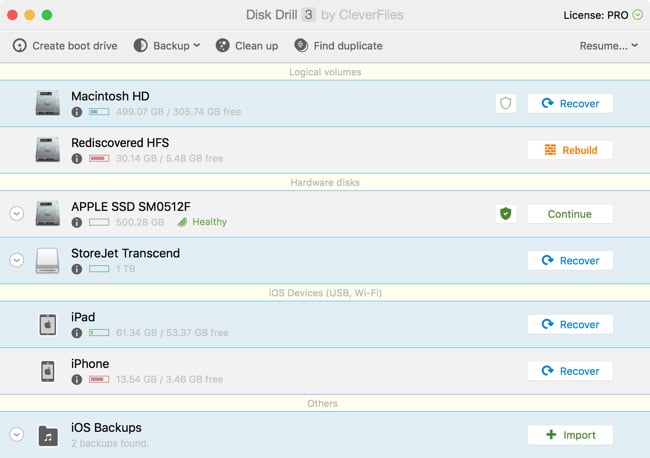
Site search
Disk Drill은 데이터를 보다 현명하게 관리하는 데 도움이되는 여러 가지 도구가 추가된 데이터 복구 응용 프로그램입니다. 이러한 특권 중 하나는 무료 중복 파일 찾기 기능으로 쓸모없는 파일 및 폴더 복사본을 제거하여 디스크 공간을 확보하는 데 도움이 된다는 것입니다.
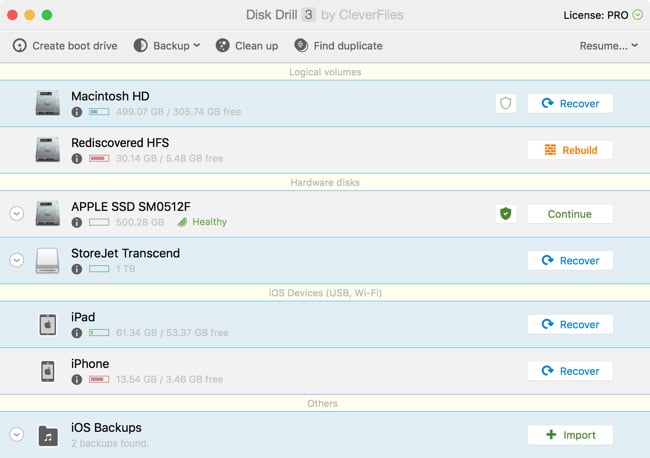
Disk Drill의 여러 무료 보너스 기능 덕분에 Dropbox는 물론 하드 드라이브 및 기타 저장소에 여유 공간을 확보하는 것이 매우 쉬워졌습니다. 하드 드라이브가 고장났거나 중요한 파일을 잃어버렸을 때 발생할 수 있는 문제를 해결하기 위해 Disk Drill을 사용하는 게 적합하다는 것은 의심의 여지가 없습니다. Disk Drill은 복구 가능한 데이터를 확인하기 위해 무료 검사를 제공하며 저장소 및 하드 드라이브 상태에 대한 필요한 정보를 제공합니다. 클라우드 스토리지를 무료로 이용할 수있는 필요한 단계를 읽어보세요.
Disk Drill 다운로드
응용 프로그램 폴더로 끌기
Disk Drill 실행
Disk Drill을 시작한 후 "중복 찾기" 메뉴로 이동하세요. Disk Drill의 중복 파인더는 스토리지, 드라이브 또는 선택한 폴더에서 중복 컨텐츠를 검색하고 일부 클라우드 스토리지 공간을 비울 수 있습니다. 이것은 Dropbox 저장 용량에도 마찬가지로 좋은 Google 드라이브 핵입니다.
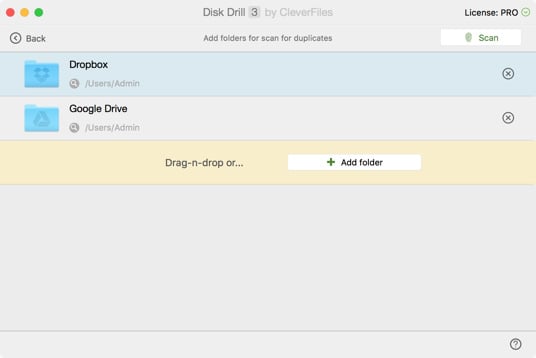
모든 정보가 로컬로 최신 상태인지 확인하려면 온라인 저장소를 Mac과 동기화하는 것이 가장 좋습니다. 온라인에 액세스하는 대신 로컬 Google 드라이브 또는 보관용 스토리지를 스캔하는 것이 훨씬 빠릅니다.
Mac에서 중복을 검색하고 "스캔"을 클릭할 위치를 드래그 앤 드롭하거나 추가할 수 있습니다. 클라우드 스토리지 계정을 정리할 때 Dropbox 또는 Google 드라이브에서 더 많은 공간을 확보하려면 스캔 목록에 둘 다 추가하세요.
검색 결과가 1분 이내에 표시될 수 있으며 Dropbox 무료 저장 용량의 양을 확인할 수 있습니다.
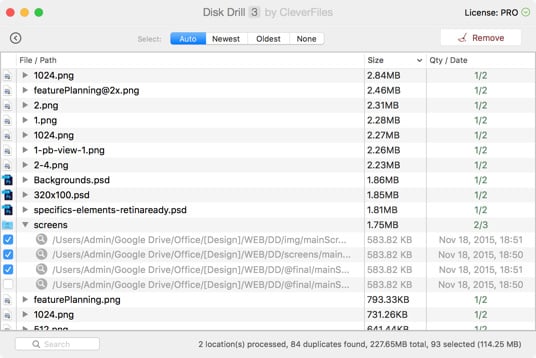
검사가 완료되면 발견된 중복 목록을 확인하세요. 불필요한 중복을 선택하거나 자동 선택을 사용하고 "제거" 버튼을 클릭하세요. 이제 Google 드라이브의 여유 공간을 모두 확보했습니다.
그렇습니다. 여러 클라우드 저장소에 같은 데이터를 여러개 보관하는 것이 가장 신뢰할 수 있는 방법입니다, 그리고 그 사이의 중복을 제거하는 것이 좋습니다. 이는 아주 쉽습니다.
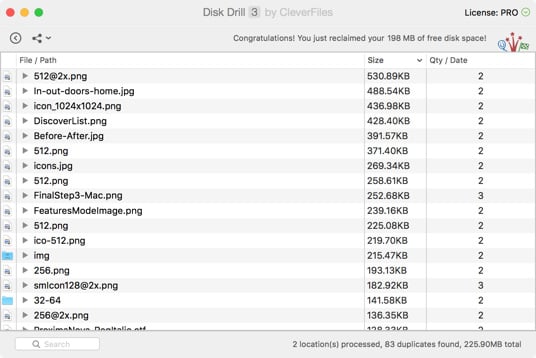
Disk Drill은 Dropbox에서 여유 공간을 늘리거나 더 많은 Google 드라이브 여유 공간이 필요한지 여부에 관계없이 필수 앱입니다. 이는 모든 유형의 클라우드 저장소에서 중복된 파일을 철저히 검색합니다. 그리고 좋은 소식은 NTFS, FAT 등의 여러 하드 드라이브에서도 검색할 수 있다는 것입니다. Mac 파일 복구를 위한 Disk Drill을 사용하는 경우, 정밀 스캔이 원본 데이터를 사용하여 잃어버린 파일을 복원할 것을 시도합니다. Disk Drill은 파일 서명에 대한 탁월한 지식을 가지고 있으며 일단 알려진 서명이 발견되면 .jpg, .doc or .xls 등과 같은 파일 형식은 쉽게 복구할 수 있습니다.
총 다운로드
PRO 클라이언트
150개국 이상
정말 매력적이게 작동해요! 몇 번의 클릭으로 소프트웨어가 400개 이상의 사진을 복구 및 저장했습니다.
데이터 복구는 매일 우리가 찾거나 사용하는 것이 아닙니다, 하지만 피할 수 없는 일이 발생하는 경우, Disk Drill과 같은 프로그램을 갖고 있는 게 중요합니다. Bakari Chavanu